目次
- 1.TradingView(トレーディングビュー)とは
- 2.TradingView(トレーディングビュー)からOANDA証券のFX口座にログインする方法
- 3.TradingView(トレーディングビュー)に関するQ&A
- 4.TradingView(トレーディングビュー)の使い方に関するコンテンツ一覧
- 5.【まとめ】TradingView(トレーディングビュー)からOANDA証券のFXアカウントに接続する方法
TradingView(トレーディングビュー)とは
TradingView(トレーディングビュー)とは、米国のTradingView社によって開発された無料で使えるチャートです。
2024年10月時点で、全世界に6,000万人以上のユーザーを抱えています。
TradingViewには100種類以上のインジケーターが標準装備されています。
オリジナルインジケーターの作成も可能で、ツールの豊富さやカスタマイズ性に優れています。
OANDA証券の口座をTradingViewと連携させ、TradingViewから直接FX取引を行えます。
またFX取引以外にも、以下の金融商品のチャートを参照できます。
- ・世界中の証券取引所に上場している株式
- ・各種CFD(指数・商品・貴金属など)
- ・ビットコインなどの仮想通貨
TradingViewの特徴や使い方については、「TradingViewとは?」のページで詳しく解説しています。
TradingView(トレーディングビュー)からOANDA証券のFX口座にログインする方法
TradingViewからOANDA証券のFX口座にログインをして取引を行う方法は、以下の通りです。
- ・TradingViewのアカウント取得
- ・TradingViewからOANDA証券のFX本番口座へログイン
※OANDA証券のFX本番口座の開設手順は、ここでは割愛します。
>OANDA証券のFX本番口座の作成方法について詳しく知りたい方はこちらまずは、TradingViewのアカウント取得方法から解説します。
TradingViewのアカウント取得
TradingViewのアカウントには、以下の2つのプランがあります。
- ・ノンプロフェッショナルプラン
- ・プロフェッショナルプラン
どちらのプランでも、アカウントの取得方法は概ね共通します。

出典:TradingView
TradingViewの公式サイトにアクセスします。右上の「始めましょう」を押します。

出典:TradingView
ページが切り替わったら、下の方にスクロールします。
ノンプロフェッショナルプラン

出典:TradingView
最初はノンプロフェッショナルプランで、以下の3つのコースが表示されています。
- ・Essential
- ・Plus
- ・Premium
任意のコースを選び「30日間無料お試し」を押します。

出典:TradingView
登録画面に切り替わるので、Googleや各種SNSのアカウント、メールアドレスなどで登録します。
プロフェッショナルプラン

出典:TradingView
プロフェッショナルプランは、画面の上の方にある「ノンプロフェッショナル」の文字の横の「プロフェッショナルプラン」の文字をクリックすれば表示されます。
コースの選択肢は以下の3つです。
- ・Expert
- ・Elite
- ・Ultimate
任意のコースを選び「今すぐ開始」を押します。
その後は、ノンプロフェッショナルプランと同じく、登録画面になります。
TradingViewからOANDA証券のFX本番口座へログイン
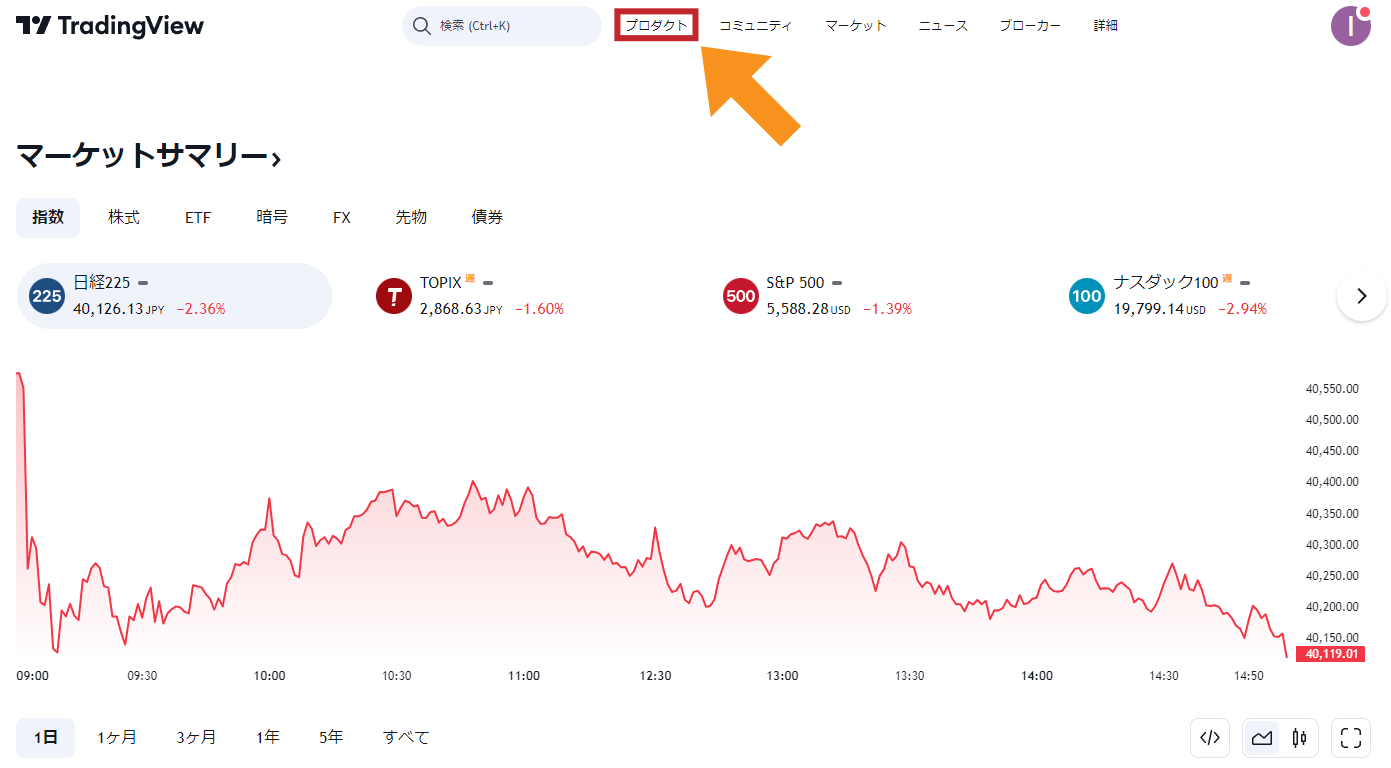
出典:TradingView
TradingViewにログインすると上の画面になります。
上部メニューの「プロダクト」にカーソルを当てます。

出典:TradingView
メニューが表示されます。
一番上の「スーパーチャート」を押します。

出典:TradingView
チャート画面に移行するので、画面下部にある「トレードパネル」を選択します。

出典:TradingView
接続先のブローカーを選択する画面に切り替わるので、OANDA証券のロゴを選択します。

出典:TradingView
チェックボックスにチェックを入れ、「接続」をクリックします。

OANDA証券のログイン画面が表示されるので、OANDA証券に登録してあるメールアドレスとパスワードを入力し「口座にログイン」をクリックします。

ログインが完了すると口座情報が表示されます。
複数の口座がある場合の切り替えは、アカウントのところで自由に選べます。
以上の手順で、TradingViewから直接OANDA証券の口座を使い、FX取引を行えるようになります。
まだOANDA証券のFX口座をお持ちではない方は、ぜひこの機会にご検討ください。
TradingView(トレーディングビュー)に関するQ&A
TradingViewに関してよくある質問は、以下の通りです。
- ・TradingViewでOANDA証券の東京サーバコースにログインし取引できますか?
- ・TradingViewからOANDA証券のアカウントにログインした後「トレードできないシンボル/このシンボルはOANDAにてトレードすることが出来ません。」とエラーが出て、取引できません。
- ・TradingViewでゴールドやコモディティの取引はできますか?
- ・TradingViewは無料でどこまで使えますか?
TradingViewでOANDA証券の東京サーバコースにログインし取引できますか?
2024年10月時点では、東京サーバのアカウントはTradingViewとの連携に対応していません。
アカウント別のTradingViewとの連携可否は、以下の表の通りです。
| 取引商品 | アカウントの種類 | TradingView |
|---|---|---|
| FX | fxTrade用(NYサーバ) | ✓ |
| MT4用(NYサーバ) | ✓ | |
| MT5用(東京サーバ) | × | |
| MT4用(東京サーバ) | × | |
| 株価指数CFD | MT5用(東京サーバ) | × |
| MT4用(東京サーバ) | × | |
| 商品CFD | MT5用(東京サーバ) | × |
| MT4用(東京サーバ) | × |
東京サーバの口座には「スタンダードプラン」と「裁量プラン」がありますが、いずれもMT4・MT5のみ対応しており、TradingViewには対応していません。
NYサーバの口座には「ベーシックコース」と「プロコース」があり、いずれもTradingViewに対応しています。
東京・NYの各サーバで利用できる取引プラットフォームは、以下のページで詳しくまとめています。
TradingViewからOANDA証券のアカウントにログインした後「トレードできないシンボル/このシンボルはOANDAにてトレードすることが出来ません。」とエラーが出て、取引できません。
他のブローカーのシンボル、またはOANDA証券で取り扱っていないシンボルが選択されている可能性があります。
詳細は、以下の記事をご覧ください。
> TradingView(トレーディングビュー)からOANDAにログインした後、トレードができない場合の対処法
TradingViewでゴールドやコモディティの取引はできますか?
OANDA証券の証券CFDアカウントでは、ゴールドやシルバー、原油、天然ガス、コーンなどを含む10銘柄のCFD取引が可能です。
ただし、2024年10月時点において、商品CFDアカウントはTradingViewとの連携には対応していないため、TradingView上で取引することはできません。
MT4(メタトレーダー4)とMT5(メタトレーダー5)については、ご利用いただけます。TradingViewは無料でどこまで使えますか?
TradingViewは、無料でも基本的な機能を利用できます。
具体的には、豊富な描画ツールやインジケーターの利用が可能です。
しかし、以下のような制限もあります。
- ・同一タブに1つしかチャートを表示できない
- ・チャート毎に表示できるインジケーターが3つに限られている
- ・広告を非表示にできない
より詳しい説明や有料版との比較は、以下の記事でまとめています。
>TradingViewの機能を無料で使う方法やツールの特長を解説
TradingView(トレーディングビュー)の使い方に関するコンテンツ一覧
TradingViewの使い方に関するコンテンツをご紹介します。
- ・TradingViewの基本的な操作方法に関するコンテンツ一覧
- ・モバイル/タブレット版TradingViewの基本的な操作方法に関するコンテンツ一覧
- ・TradingViewでオリジナルインジケーターを作成する方法に関するコンテンツ一覧
- ・TradingViewのストラテジーを用いた取引戦略に関するコンテンツ一覧
TradingViewの基本的な操作方法に関するコンテンツ一覧
TradingViewの基本的な操作方法は、以下のコンテンツで解説しています。
その他のコンテンツは、以下のページでまとめています。
> TradingViewの基本的な操作方法に関するコンテンツ一覧はこちら
モバイル/タブレット版TradingViewの基本的な操作方法に関するコンテンツ一覧
モバイル&タブレット版のTradingViewの操作方法については、以下のコンテンツで解説しています。
その他のコンテンツは、以下のページでまとめています。
> モバイル/タブレット版TradingViewの基本的な操作方法に関するコンテンツ一覧はこちら
TradingViewでオリジナルインジケーターを作成する方法に関するコンテンツ一覧
TradingViewでオリジナルインジケーターを作成する方法に関しては、以下のコンテンツで解説しています。
その他のコンテンツは以下のページでまとめています。
> TradingViewでオリジナルインジケーターを作成する方法に関するコンテンツ一覧はこちら
TradingViewのストラテジーを用いた取引戦略に関するコンテンツ一覧
TradingViewのストラテジーを用いた取引戦略に関しては、以下のコンテンツを提供しています。
より実践的なコンテンツ一覧は、以下のリンクからご覧いただけます。
>TradingViewのストラテジーを用いた取引戦略に関するコンテンツ一覧はこちら
【まとめ】TradingView(トレーディングビュー)からOANDA証券のFXアカウントに接続する方法
OANDA証券のFXアカウントはTradingViewと簡単に接続でき、直接取引を行えます。
オリジナルのインジケーターやストラテジーも作成でき、様々な取引戦略を実行できます。
OANDA証券との連携も含め、TradingViewの使い方については、下部のコンテンツで詳しくまとめています。
OANDA証券での取引に興味をお持ちいただけた方は、以下のボタンから口座開設をご検討ください。
Tradingviewを学びたい方へオススメコンテンツ

OANDAでは、Tradingviewの様々な使い方に関するコンテンツを提供しています。コンテンツを読み進めていくことで、初心者の方でもTradingviewを使いこなせるようになるでしょう。またTradingviewからOANDAの口座にログインすることで、Tradingviewを使い取引が行えます。他社にはないサービスなので、ぜひ口座開設をご検討ください。
本ホームページに掲載されている事項は、投資判断の参考となる情報の提供を目的としたものであり、投資の勧誘を目的としたものではありません。投資方針、投資タイミング等は、ご自身の責任において判断してください。本サービスの情報に基づいて行った取引のいかなる損失についても、当社は一切の責を負いかねますのでご了承ください。また、当社は、当該情報の正確性および完全性を保証または約束するものでなく、今後、予告なしに内容を変更または廃止する場合があります。なお、当該情報の欠落・誤謬等につきましてもその責を負いかねますのでご了承ください。
